Oggi mi sono imbattuto in questo fantastico suggerimento e non ho resistito a condividerlo con tutti voi. Sapevi che possiamo cambiare istantaneamente il colore della cartella e l'emblema in Ubuntu Linux? No, nessun problema! Saluta Colore cartella , un semplice programma che cambia istantaneamente il colore o l'emblema di una cartella in Ubuntu e nei suoi derivati come Linux Mint e Pop!_OS.
Puoi utilizzare l'applicazione Folder Color per abbellire l'aspetto delle tue cartelle o distinguere le cartelle da altre cartelle. Attualmente funziona con i gestori di file Nautilus, Nemo o Caja.
Installa Colore cartella in Ubuntu
Lo sviluppatore di Folder Color ha creato un PPA per semplificarci l'installazione.
Installa colore cartella per Nautilus
Nautilus è il file manager predefinito sui desktop GNOME e Unity.
Se stai usando il file manager Nautilus, esegui i seguenti comandi uno per uno sul tuo Terminale per installare Folder Color:
$ sudo add-apt-repository ppa:costales/folder-color $ sudo apt-get update $ sudo apt-get install folder-color $ nautilus -q
Installa colore cartella per Caja
Caja è il file manager predefinito nei desktop Ubuntu MATE. Per installare Folder Color per Caja, esegui:
$ sudo add-apt-repository ppa:costales/folder-color $ sudo apt-get update $ sudo apt-get install folder-color-caja $ caja -q
Se il colore della cartella non funziona nei MATE DE, esegui i seguenti comandi per risolverlo.
$ sudo ln -s /usr/lib/i386-linux-gnu/girepository-1.0/Caja-2.0.typelib /usr/lib/girepository-1.0/Caja-2.0.typelib $ sudo ln -s /usr/lib/x86_64-linux-gnu/girepository-1.0/Caja-2.0.typelib /usr/lib/girepository-1.0/Caja-2.0.typelib $ caja -q
Installa colore cartella per Nemo
Nemo è il file manager predefinito per i desktop Linux Mint Cinnamon. Se stai usando Cinnamon DE, esegui i seguenti comandi per installare Folder Color.
$ sudo add-apt-repository ppa:costales/folder-color $ sudo apt-get update $ sudo apt-get install folder-color-nemo $ nemo -q
Se non funziona per qualsiasi motivo, fai:
$ sudo ln -s /usr/lib/libpython2.7.so.1 /usr/lib/libpython2.7.so.1.0 $ sudo ln -s /usr/lib/i386-linux-gnu/libpython2.7.so.1 /usr/lib/libpython2.7.so.1 $ sudo ln -s /usr/lib/x86_64-linux-gnu/libpython2.7.so.1 /usr/lib/libpython2.7.so.1 $ sudo ln -s /usr/lib/x86_64-linux-gnu/libpython2.7.so.1 /usr/lib/libpython2.7.so.1 $ sudo ln -s /usr/lib/libpython2.7.so.1.0 /usr/lib/x86_64-linux-gnu/libpython2.7.so.1.0 $ nemo -q
Installa il supporto del colore della cartella per i temi Yaru-Colors su Ubuntu 20.04 LTS
Yaru-Colors è un progetto a tema per portare colori diversi al fantastico tema Yaru di Ubuntu . La suite di temi Yaru è installata con Ubuntu 18.10+ per impostazione predefinita, quindi non è necessario installarla se utilizzi Ubuntu 18.10 e versioni successive.
Per aggiungere questo tema icona su Ubuntu 20.04 LTS, esegui semplicemente:
$ sudo add-apt-repository ppa:costales/yaru-colors-folder-color
$ sudo apt install yaru-colors-folder-color
$ nautilus -q
Cambia il colore della cartella e l'emblema in Ubuntu
Una volta installato, la voce Colore cartella verrà aggiunta al menu contestuale "Clic destro". Apri il tuo file manager e fai clic con il tasto destro su qualsiasi cartella e seleziona "colore cartella" dal menu, quindi scegli il colore o l'emblema dal sottomenu.
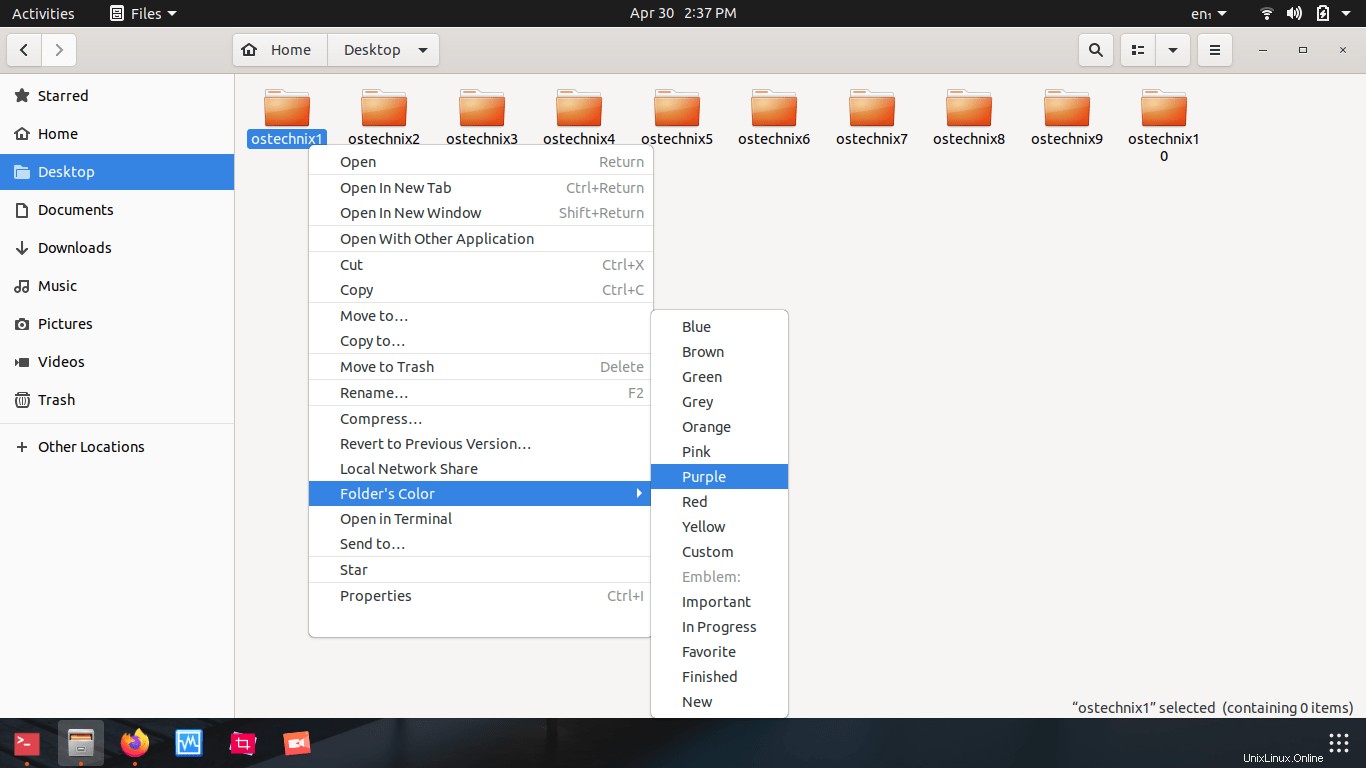
Puoi cambiare colore per più di una cartella contemporaneamente.
Attualmente sono disponibili nove colori tra cui scegliere. Puoi anche scegliere un colore personalizzato a tua scelta. Per farlo, vai su Colore cartella -> Personalizzato. Seleziona un colore qualsiasi dall'elenco.
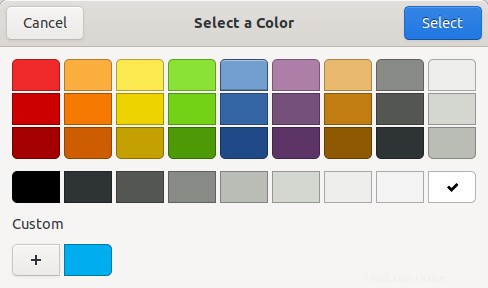
È inoltre possibile utilizzare un codice colore personalizzato a scelta. Fai clic sul segno + nella schermata sopra e inserisci il tuo codice colore.
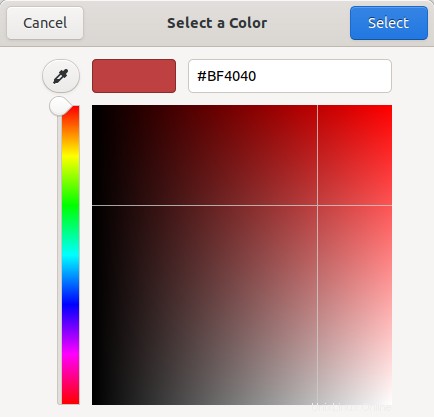
È così semplice!
È anche possibile modificare l'emblema della cartella nel file manager. Per cambiare l'emblema, Fai clic con il pulsante destro del mouse -> Colore cartella -> Scegli il tipo di emblema dall'elenco.
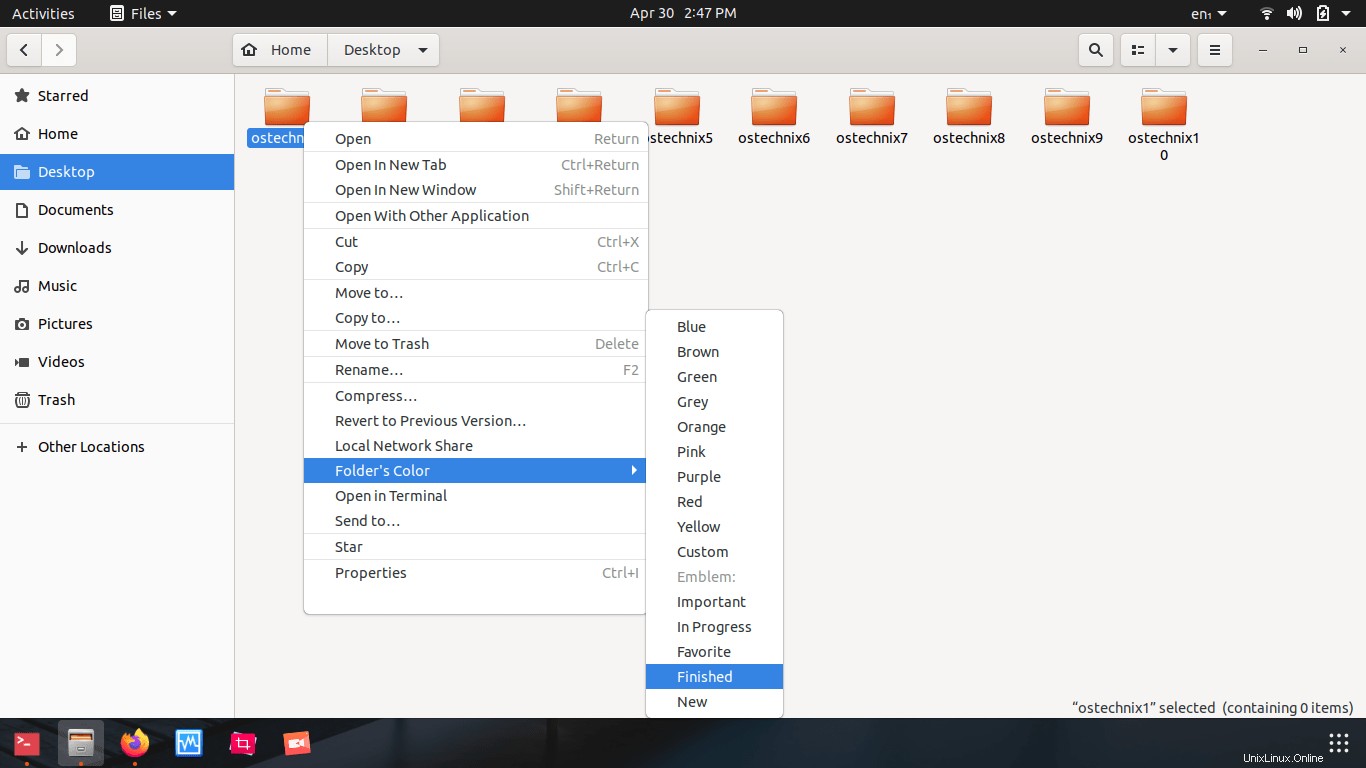
Ecco come appare il desktop Ubuntu 20.04 LTS dopo aver cambiato i colori delle icone:
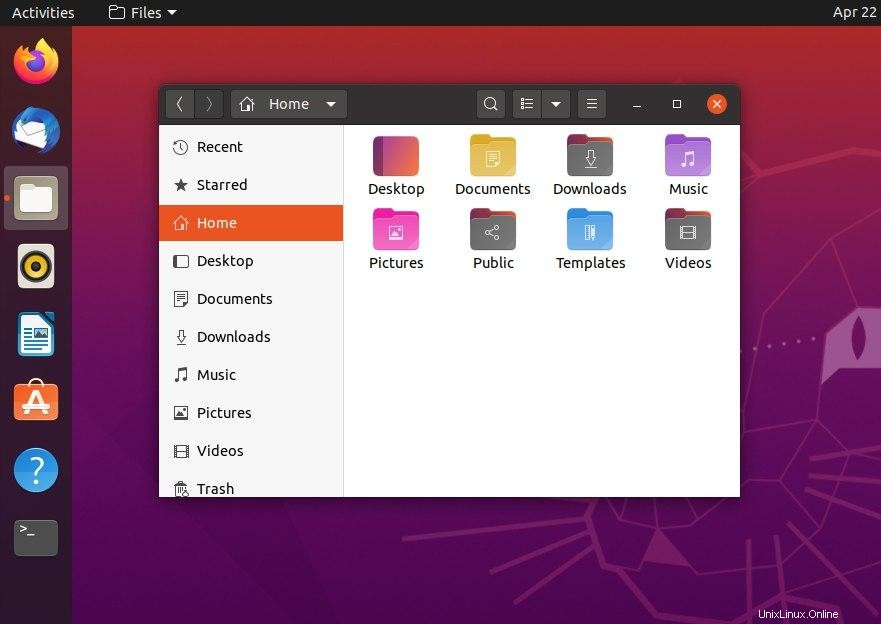
Bello, vero?
Ecco una demo visiva per cambiare il colore e l'emblema della cartella:


Ripristina i colori predefiniti
Non ti piace il colore o l'emblema impostato da Folder Color? Basta passare al colore e all'emblema della cartella predefiniti. Per ripristinare i valori predefiniti, fai clic con il pulsante destro del mouse sulle cartelle e vai su Colore cartella -> Predefinito .
Se volevi rendere bello il tuo Ubuntu Linux, Folder Color è una bella aggiunta per personalizzare l'aspetto e l'aspetto dei tuoi sistemi basati su Ubuntu.